爱奇艺影音:操作技巧全知道,从设置到卸载
想轻松玩转爱奇艺影音软件吗?爱奇艺是专注视频播放的客户端,能免费看高清正版影视。这里有它的操作技巧,像定时关机、开机自启设置,还有卸载方法等,快来了解更多关于爱奇艺影音的使用奥秘吧。
爱奇艺影音如何设置定时关机
1、 点击打开你的爱奇艺影音。
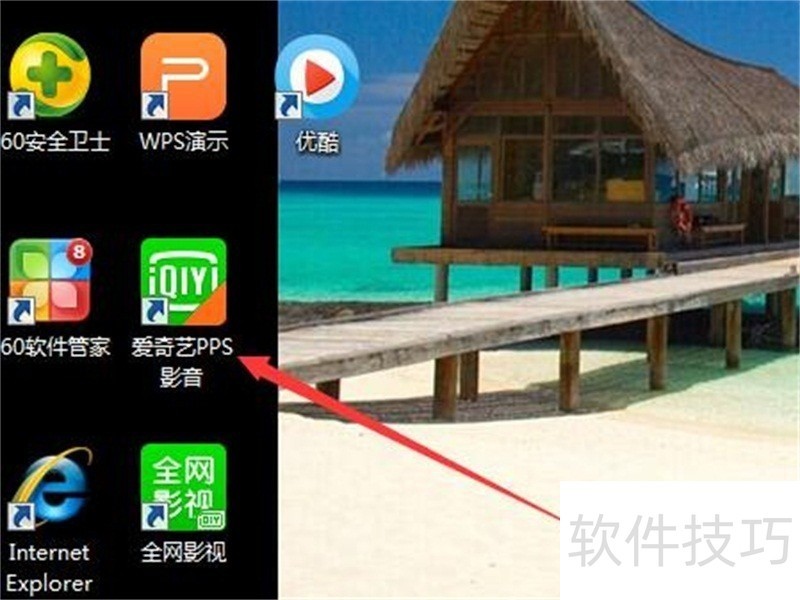
2、 在点击左上角的一个向下的箭头符号,如图所示。
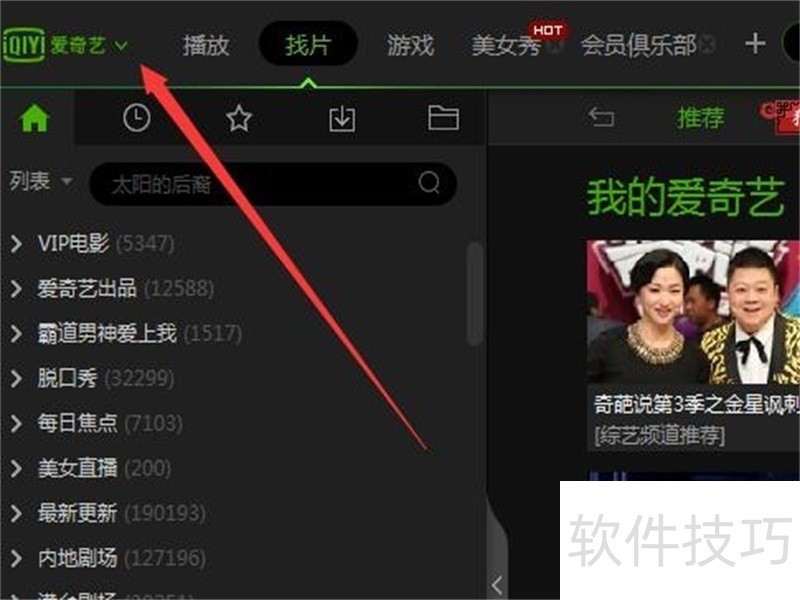
3、 弹出一个下拉菜单,选择【定时】字样按钮。
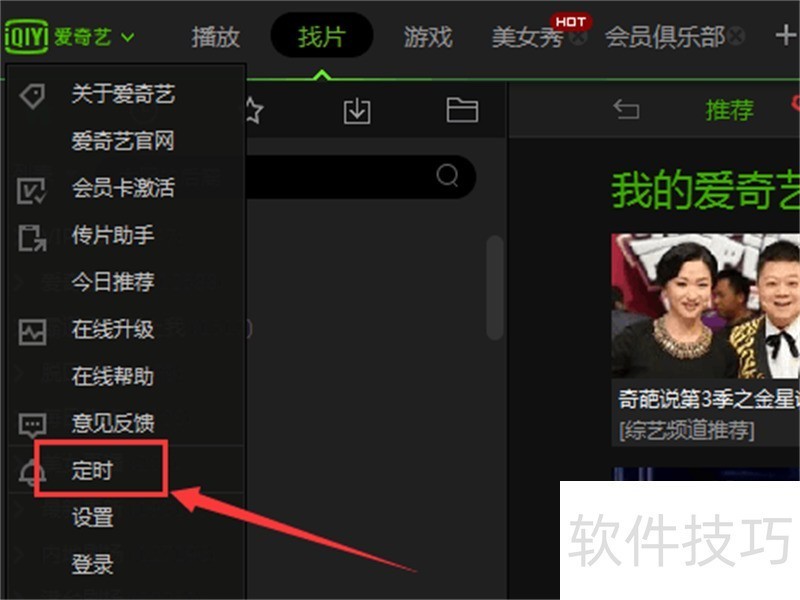
4、 弹出一个对话框,如图点击菜单的箭头。
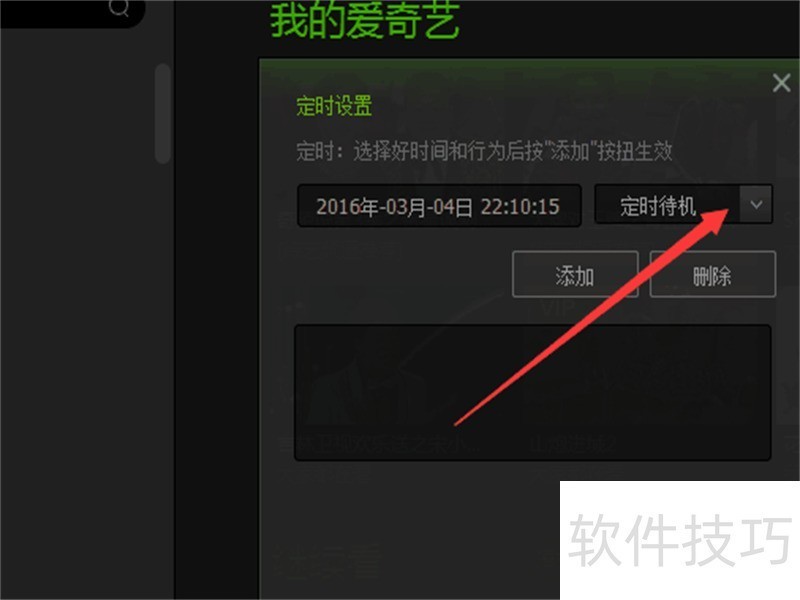
5、 选择下拉菜单的【定时关机】,设定好定时关机的时间和日期。
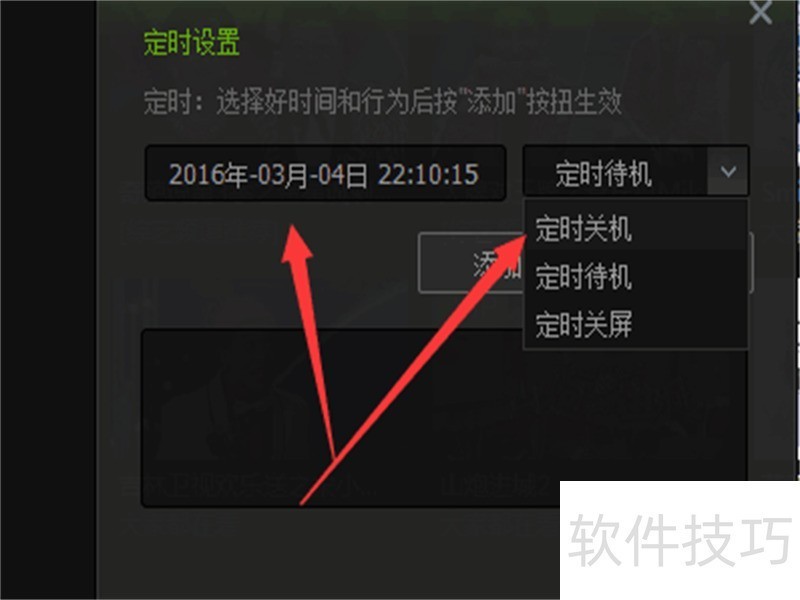
6、 然后点击【添加】字样的按钮。
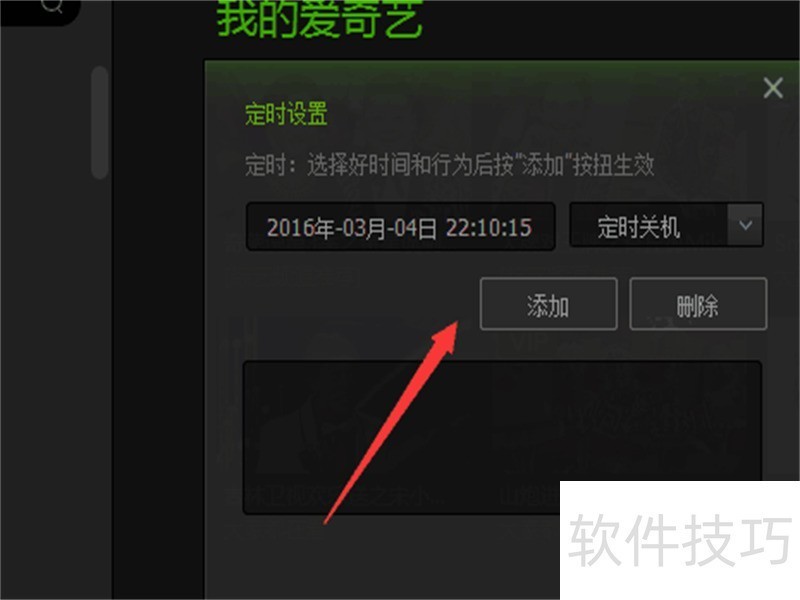
如何设置爱奇艺影音开机自动启动
1、 启动爱奇艺影音,点击程序界面右上角的【主菜单】按钮。(如图所示)

2、 在【主菜单】下,点击选择【设置】选项。(如图所示)
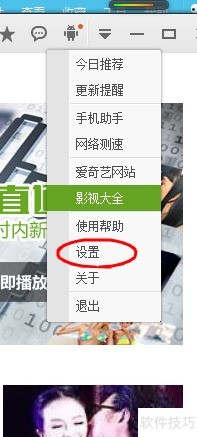
爱奇艺使用方法:[6]怎么卸载爱奇艺影音?
1、 点击电脑【开始---控制面板】

2、 选择【添加或删除程序】
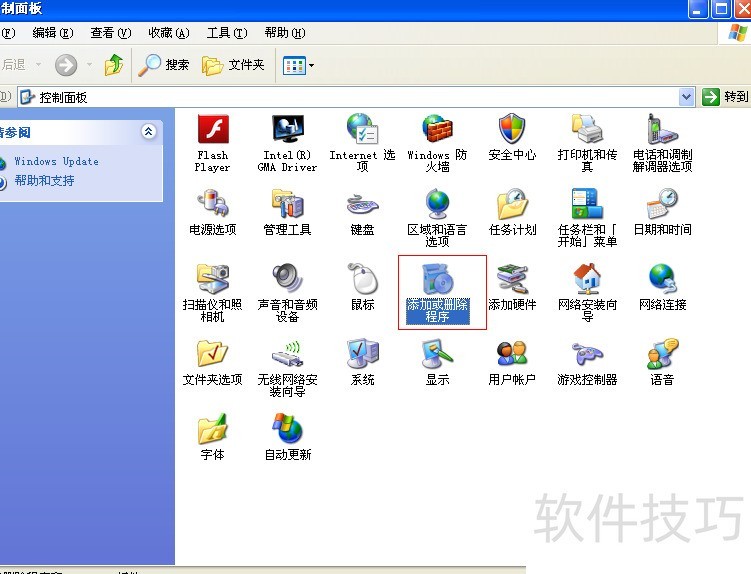
3、 找到爱奇艺影音,点击删除,就可以卸载爱奇艺影音了
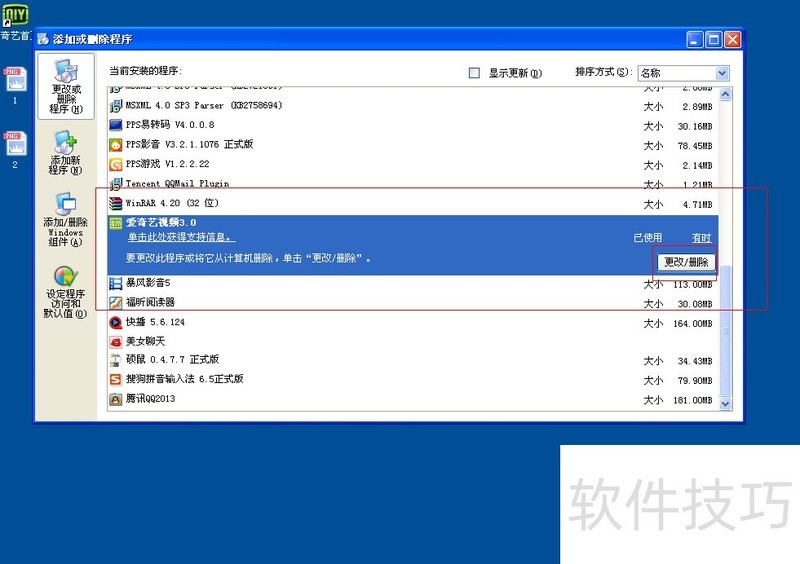
4、 如果电脑有装360软件管家,可以用360强制卸载软件,打开【360软件管家---软件卸载---卸载爱奇艺影音】
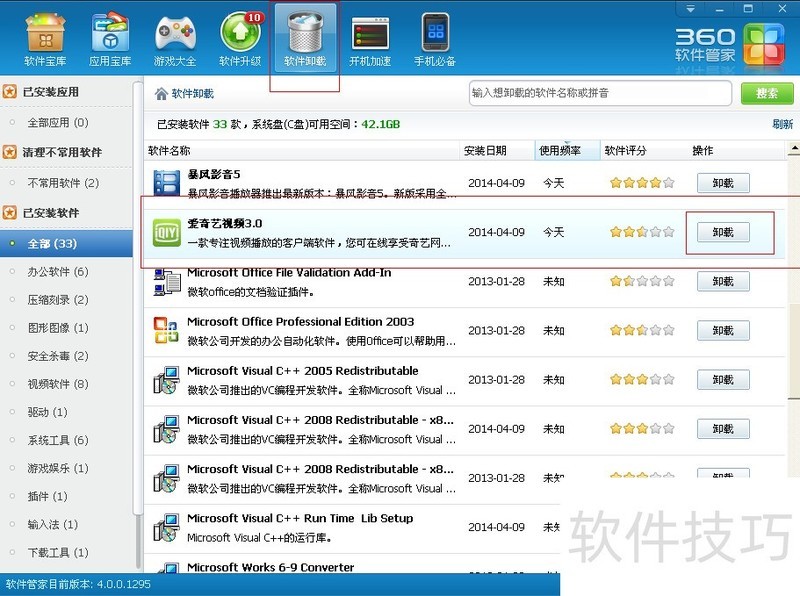
爱奇艺影音软件功能丰富,从基本播放到多种设置如定时关机、开机自启,再到卸载都有相应操作方法。掌握这些技巧,能让我们更好地使用爱奇艺影音,享受高清正版视频资源。
文章标题:爱奇艺影音:操作技巧全知道,从设置到卸载
文章链接://www.hpwebtech.com/jiqiao/313485.html
为给用户提供更多有价值信息,ZOL下载站整理发布,如果有侵权请联系删除,转载请保留出处。
- 上一问:网络电视软件选择哪些 常用的网络电视软件精选
- 下一问:爱奇艺怎么下载视频
相关软件推荐
其他类似技巧
- 2025-01-09 08:50:01爱奇艺影音:操作技巧全知道,从设置到卸载
- 2024-12-03 10:15:02网络电视软件选择哪些 常用的网络电视软件精选
- 2024-09-05 09:49:02多媒体软件有哪些 十款常用多媒体软件推荐
- 2024-05-27 06:59:01五款常用的装机必备软件哪些下载量高
- 2024-05-19 06:04:022024年五款受欢迎的影音播放器:哪个更好用
- 2024-05-18 18:25:022024年排行榜:免费影音播放器哪个最好用?
- 2024-05-18 18:20:022024年排行榜中的影音播放器:最新版本更新内容解读
- 2024-05-10 16:45:022024年世界杯免费直播软件推荐:安全可靠
- 2024-05-10 16:39:022024年世界杯直播软件哪个好?专业评测来告诉你
- 2024-05-10 16:31:012024年免费观看世界杯直播的手机应用推荐
爱奇艺影音软件简介
爱奇艺影音是一款专注视频播放的客户端软件,借助爱奇艺播放器,您可以在线享受奇艺网站内全部高清正版视频。ZOL提供爱奇艺播放器官方下载。软件特性1.免费使用,内容丰富:免费下载安装,免费观看高清正版影视,最新影视、最热综艺、动漫、旅游、纪录片,支持奇艺网全部内容。2.高清画质:DVD画质,给您电影院般的视听享受... 详细介绍»









